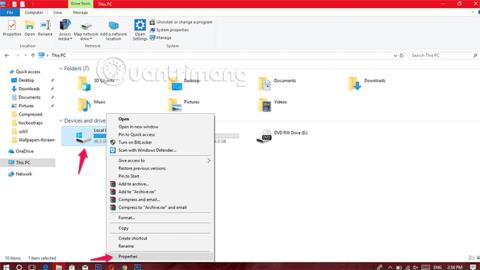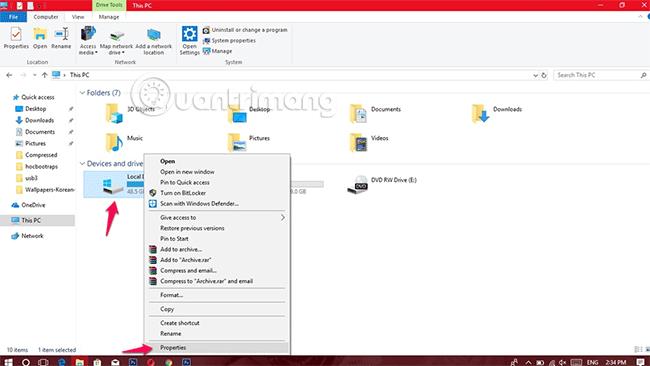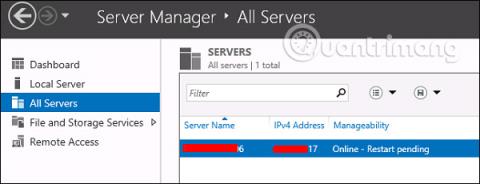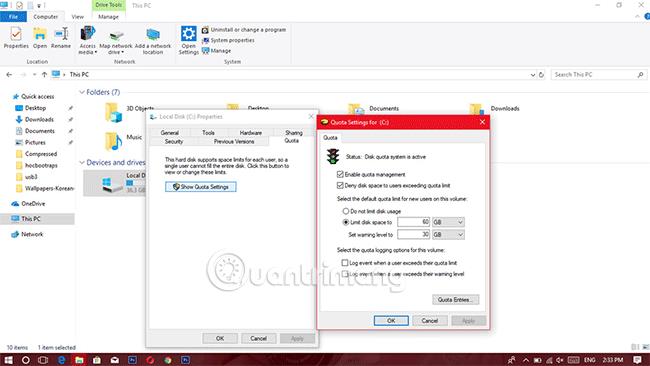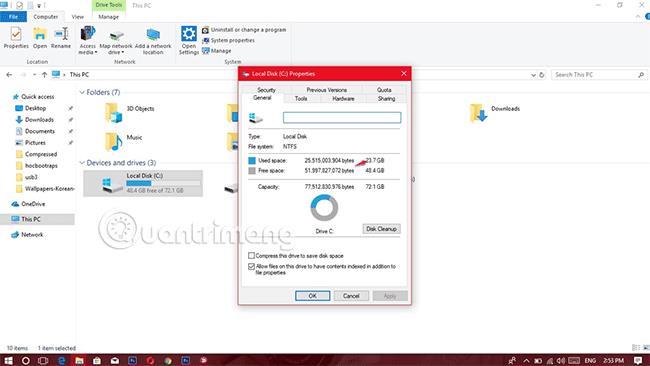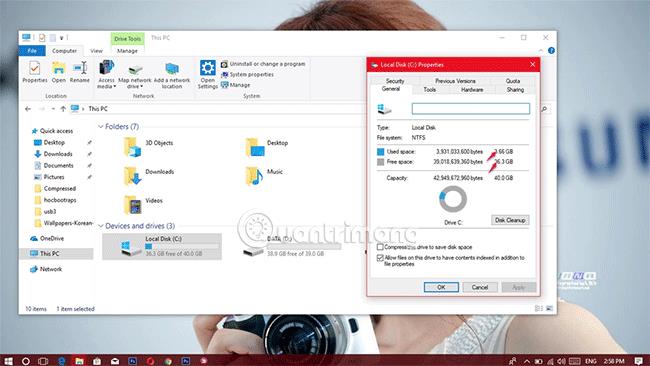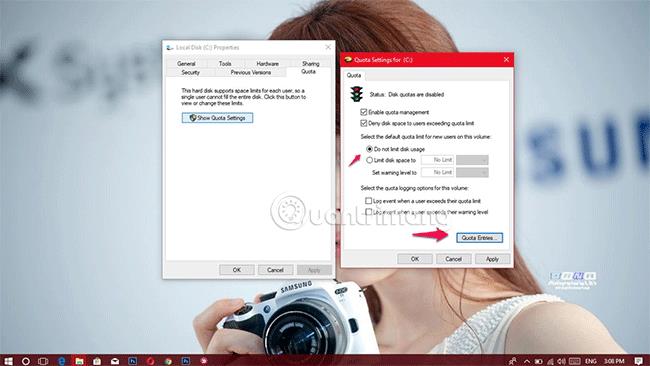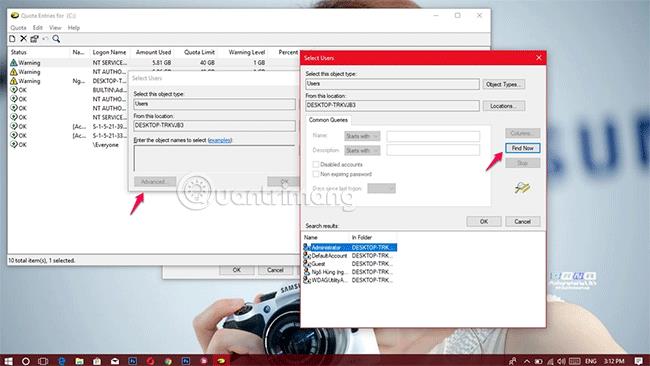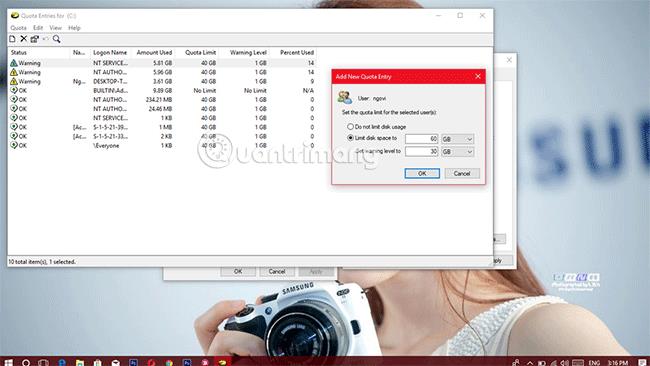Со временем при использовании компьютера на диске, на котором установлена ваша операционная система, появится уведомление о том, что его емкость почти исчерпана. Самый простой признак - это то, что полоса емкости на диске становится красной. Это одна из причин, почему ваш компьютер работает медленно и значительно снижает производительность. Поэтому в этой статье Quantrimang.com расскажет вам небольшой трюк, как установить ограничение емкости диска, чтобы избежать замедления работы Windows.
Чтобы установить ограничения на дисковое пространство, нам нужно использовать функцию «Квота», позволяющую пользователям контролировать и управлять пространством для хранения, устанавливать ограничения на данные для каждого пользователя на вашем устройстве, это довольно просто. Полезно для общих устройств. Теперь включим устройство и следуем инструкциям ниже.
Инструкция по использованию квоты в Windows 10
Шаг 1. Нажмите комбинацию клавиш Windows + E , чтобы открыть проводник , затем щелкните правой кнопкой мыши диск, для которого вы хотите установить ограничения, и выберите «Свойства».
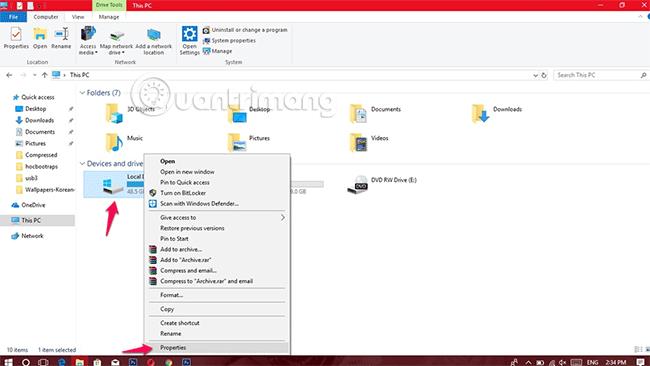
Шаг 2. Выберите «Квота» > «Показать настройки квоты».
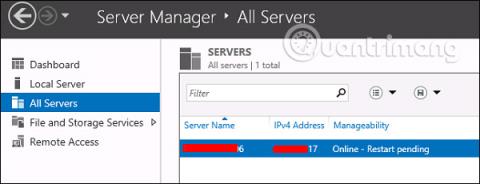
Шаг 3. Приступите к настройке некоторых настроек следующим образом:
- Установите флажок «Включить управление квотами» и «Запретить дисковое пространство пользователям, превышающим лимит квоты» .
- Включите параметр «Ограничить дисковое пространство до» , затем установите желаемый размер ограничения хранилища в таких единицах, как: КБ, МБ, ГБ, ТБ, ПБ, ЭБ.
- Раздел «Установить уровень предупреждения» позволяет вам установить уровень емкости хранилища, при котором будут появляться предупреждения вблизи предела.
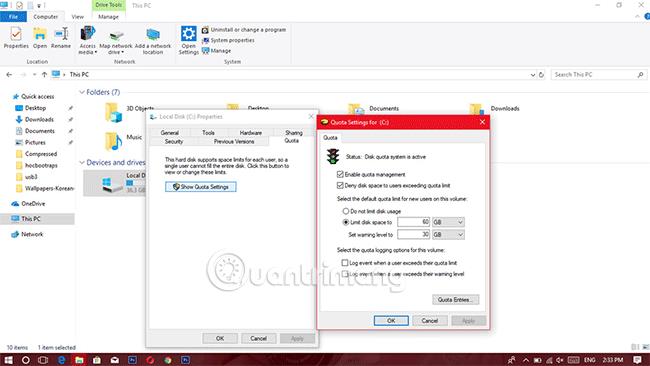
Шаг 4. Когда вы завершите этап выбора уровня емкости, нажмите «Применить» , чтобы немедленно применить изменения.
Шаг 5: Теперь нажмите «Обновить» , чтобы просмотреть только что внесенные вами изменения.
Как мы видим на изображении ниже, когда функция «Квота» не включена, общее количество файлов операционной системы на диске составляет 23,7 ГБ.
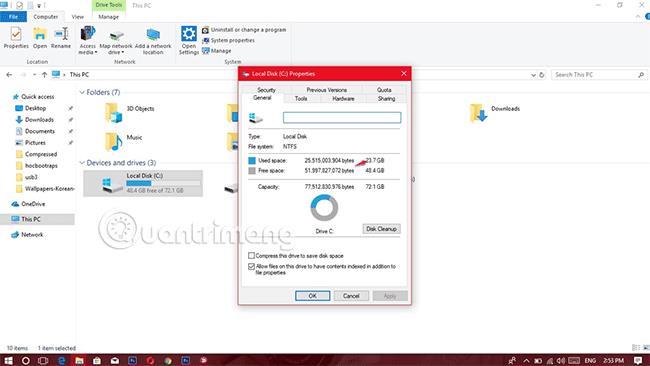
Однако после включения функции « Квота» и установки ограничения пользователя «Администратор» на 60 ГБ, а емкость для получения предупреждений — 40 ГБ, теперь емкость диска, которую может хранить пользователь, составляет около 36,3 ГБ (60 ГБ — 23,7 ГБ).
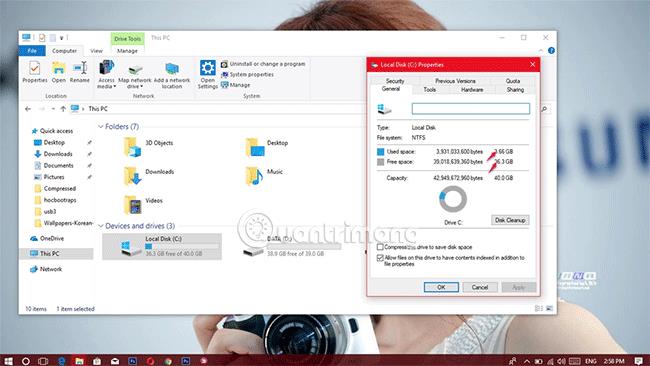
Инструкция по использованию Quota в Windows 10 для многих пользователей
Шаг 1: Повторите шаги 1 и 2, как указано выше.
Шаг 2. Выберите 3 элемента: « Включить управление квотами» , «Запретить дисковое пространство пользователям, превышающим квоту» и «Не ограничивать использование диска» . Затем нажмите «Записи котировок» .
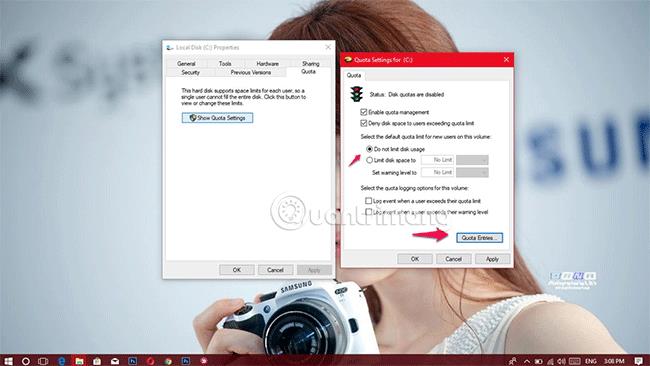
Шаг 3. Нажмите «Квота» > «Новая запись о квоте» .
Шаг 4. В разделе «Дополнительно» выберите нужного пользователя, затем нажмите «Найти сейчас » и выберите пользователя, для которого вы хотите установить емкость.
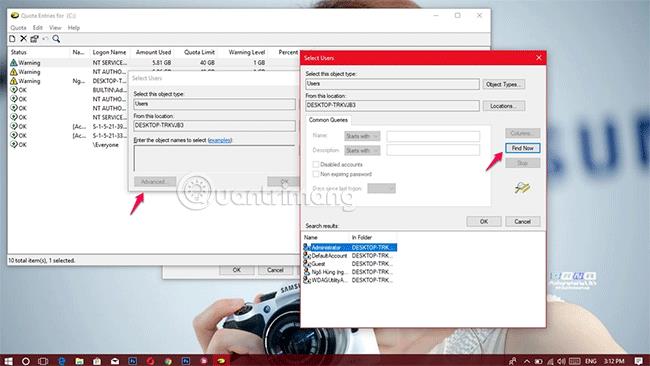
Шаг 5: Завершите операции, выберите ОК .

Шаг 6. Затем установите ограничения на хранилище и предупреждения.
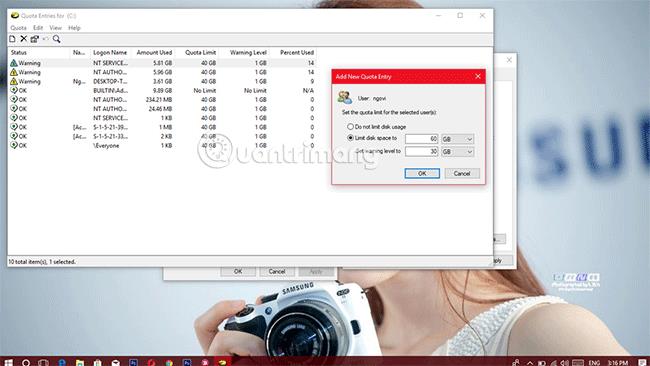
Шаг 7: После выбора уровня емкости нажмите «Применить» , чтобы применить изменения.
Инструкции по отмене функции квоты
Если вы не хотите использовать эту функцию, вы можете полностью отменить ее, сняв флажки с трех пунктов: « Включить управление квотами» , «Запретить дисковое пространство пользователям, превышающим лимит квоты » и «Не ограничивать использование диска ». Очень просто и легко сделать, не так ли?
Удачи!
Узнать больше: